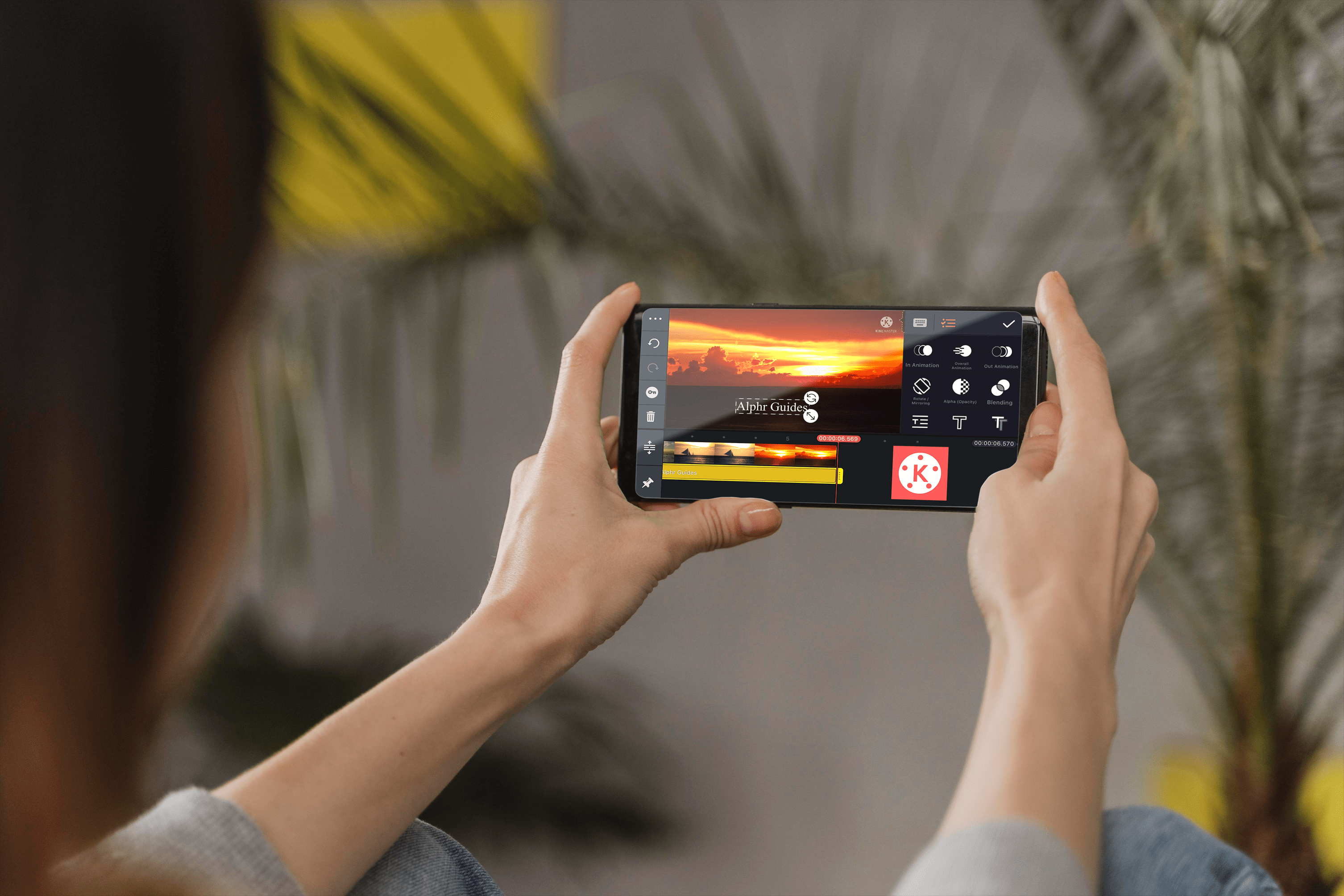O espelhamento de tela é a solução perfeita para todos que desejam aproveitar tudo o que seu smartphone tem a oferecer em uma tela grande. Semelhante ao casting, permite projetar mídia e usar vários aplicativos sem esforço.

O Pixel 3, indiscutivelmente o melhor telefone Android lançado em 2018, tem uma tonelada de recursos que ficariam impressionantes em uma tela grande. Se você tiver a sorte de colocar as mãos em um, vamos dar uma olhada no que você pode fazer para espelhá-lo em sua TV ou PC.
Usando o Google Chromecast
O Google Chromecast é de longe a maneira mais conveniente de conectar qualquer dispositivo Android ou Apple à sua TV. É uma forma muito acessível de transmitir todo o seu conteúdo e usar uma variedade de aplicativos em uma tela grande.

Se você tiver um, espelhar a tela do Pixel 3 é muito fácil. Aqui está o que você deve fazer:
Certifique-se de que seu telefone e o Chromecast estão conectados à mesma rede Wi-Fi.
No seu Pixel, abra o app Google Home.
No canto superior esquerdo da tela, toque no botão de menu e vá para Transmitir tela / áudio.
Encontre seu Chromecast e toque nele para se conectar.
Espelhamento para um PC
Se o seu PC estiver executando o Windows 10, espelhar sua tela para ele é bastante simples. Não há necessidade de nenhum equipamento adicional ou software de terceiros, então tudo que você precisa é seu Pixel e um PC. Aqui estão as etapas que você precisa seguir:
Certifique-se de que o seu PC está conectado a uma rede Wi-Fi.

Vá para a central de notificações no canto inferior direito da tela.

Expanda o menu Configurações rápidas, clique em Conectare clique Projetando para este PC.

Altere a primeira caixa de diálogo de Sempre desligado para Disponível em qualquer lugar.
Feche a janela Configurações e abra Conectar do centro de notificação.
No seu Pixel, para ir Configurações >Dispositivos conectados >Preferências de conexão >Elencar.

Encontre seu PC, toque nele e espere que a conexão seja estabelecida.
Se você fizer isso corretamente, verá a tela do Pixel no seu PC. A suavidade do espelhamento dependerá da sua conexão Wi-Fi e da velocidade do computador. Mesmo que as conexões com fio sejam frequentemente mais estáveis, você não deve experimentar atrasos graves.
Usando um cabo HDMI
Por último, você sempre pode usar um cabo HDMI para conectar seu Pixel 3 à TV e ao PC, desde que ele tenha uma entrada HDMI.
O Pixel 3 possui uma porta Type-C, então você precisará de um cabo Type-C para HDMI. Depois de fazer isso, tudo o que você precisa fazer é conectar o cabo ao telefone e à tela grande e você terá uma conexão com fio estável para espelhamento sem atrasos.
A palavra final
Os métodos acima são perfeitos se você não quer gastar muito dinheiro ou fazer root no seu Pixel 3, o que não é recomendado a menos que você saiba o que está fazendo.
Cada um desses métodos é bastante simples e requer muito pouco tempo e esforço. Em apenas alguns cliques e toques, você poderá curtir o conteúdo do Pixel 3 em uma tela grande.
Como você espelha seu telefone para outros dispositivos? Se você tiver alguma solução criativa, não se esqueça de compartilhar nos comentários abaixo.